구글 계정에서 지메일(gmail) 서비스 삭제하는 방법
구글 계정을 생성하면 지메일도 같이 생성되기 때문에 그냥 하나라고 생각할 수도 있다.
하지만 지메일도 엄연히 구글 계정에 포함된 서비스이기 때문에 원한다면 계정은 남겨두고 지메일만 삭제하는 것이 가능하다.
다만 지메일 주소는 구글 계정 로그인에 사용하기 때문에 지메일을 삭제하게 되면 계정 로그인으로 사용하는 이메일의 주소를 변경해야 한다.
구글 계정에서 지메일(gmail) 서비스 삭제 하기
1. 구글 계정 관리.
우선 구글에 로그인을 한 뒤 사이트 오른쪽 상단의 자신의 프로필을 클릭.
메뉴가 열리면 [계정 관리] 버튼을 클릭하여 구글 계정 관리 페이지로 이동하자.
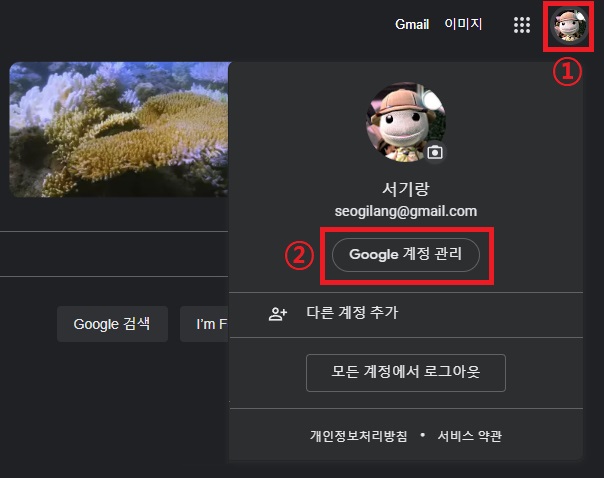
2. Google 서비스 삭제.
계정 관리 페이지가 나타나면 왼쪽의 [데이터 및 개인 정보 보호]로 이동.
오른쪽 화면에서 데이터 다운로드 또는 삭제 부분에 있는 [Google 서비스 삭제]를 클릭하자.
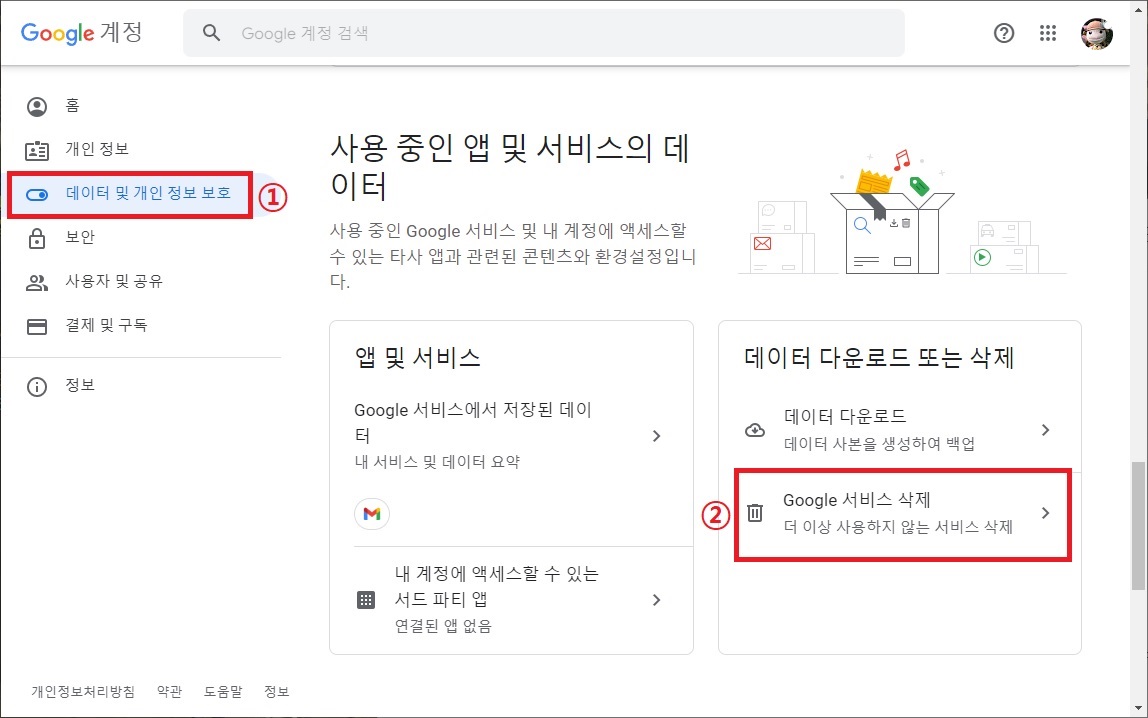
3. 계정 인증.
확인을 위해 인증을 위한 비밀번호를 입력하는 화면이 나타나면 비밀번호를 입력하고 넘어가자.
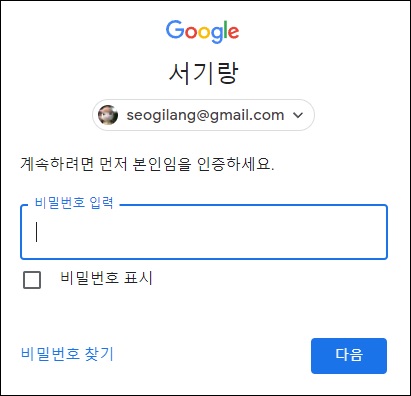
4. 지메일 서비스 삭제.
현재 구글 계정에서 사용 중인 서비스가 나타나면 Gmail을 찾아 옆에 휴지통 모양의 아이콘을 클릭하여 삭제를 진행하자.
(삭제 확인을 위해 여기서 부터는 서브 계정을 통해 과정을 진행했다.)
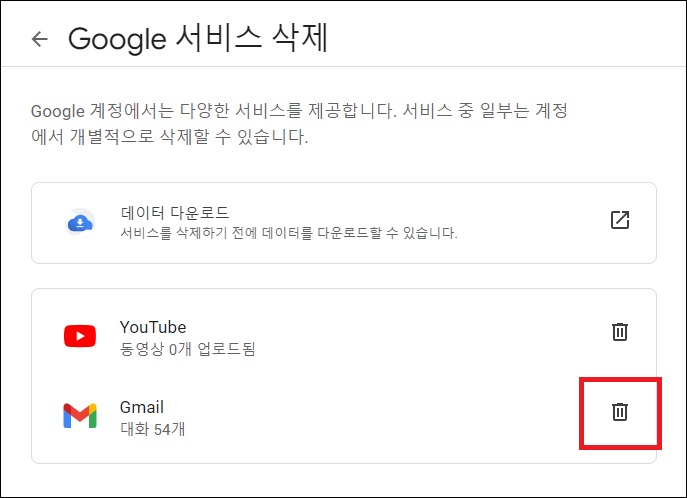
구글 계정은 지메일 주소를 통해 로그인을 하기 때문에 지메일을 삭제하기 위해서는 삭제 후 로그인을 대체할 수 있는 메일 주소가 있어야 한다.
지메일 주소를 사용하는 구글 계정은 안되니 네이버나 다음 등 구글이 아닌 다른 메일 주소를 입력하면 된다.
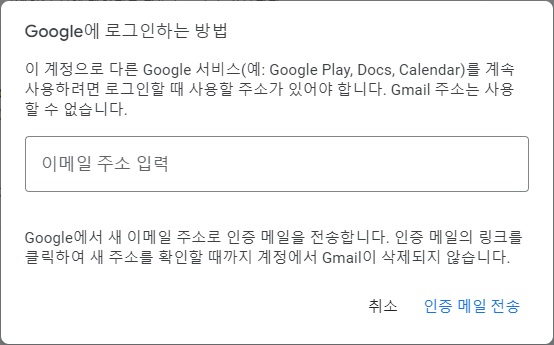
잠시후 입력한 메일을 확인해보면 gmail을 삭제할 수 있는 메일이 수신되어있을 것이다.
이를 확인하고 메일 안의 링크를 클릭하면 지메일의 삭제를 할 수 있으며 지메일의 삭제를 원하지 않는다면 별다른 작업 없이 메일을 무시하면 된다.
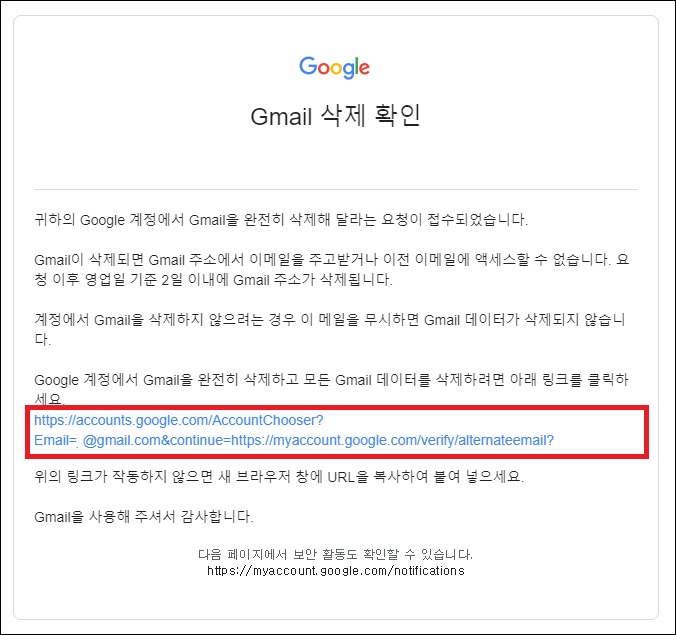
그 외 내용
- 지메일을 삭제함으로서 일종의 구글 계정의 ID를 변경하는 효과를 가져올 수 있다.
평소 지메일을 사용하지 않거나 계정ID가 마음에 들지 않았다면 계정ID를 변경하기 위한 방법으로도 해볼만하지 않을까 한다.
- 지메일 서비스의 삭제 후 지메일 사이트에 접속하면 구글 계정에 지메일을 다시 추가하는 것이 가능하다.
메일을 다시 추가하는 경우에는 서비스 삭제 전에 사용했던 지메일 주소를 생성하게 되며 삭제를 위해 대체했던 이메일 주소는 보조 메일 주소로 변경된다.
보조 이메일의 경우 다시 삭제하는 것이 가능하기 때문에 이를 이용하면 구글 계정에서 지메일을 삭제 후 다시 생성함으로써 지메일의 초기화도 가능하지 않을까 한다.
(이 부분은 직접 해보지는 않았고 그냥 추측이다.)